コンピューターでアジャイルになるには、生産性を高めるためにさまざまな専用ツールを使用する必要があります。そして、私たちが行う最も頻繁なタスクの1つは、インターネットからテキストまたは画像をコピーすることです。では、高度なクリップボードマネージャーを使用するよりも優れているのは何でしょうか。今日は、Ubuntu20.04にCopyQをインストールする方法を学びます
CopyQ高度なクリップボードマネージャー
CopyQは、履歴、検索、編集などの機能を備えた、高度なクロスプラットフォームのオープンソースクリップボードマネージャーです。
アプリケーションはシステムクリップボードを監視し、そのコンテンツをカスタマイズされたタブに保存します。保存したクリップボードは、後でコピーして任意のアプリケーションに直接貼り付けることができます。
このアプリケーションはクロスプラットフォームであり、Linux、Windows、およびmacOSにインストールできます。これにより、あらゆる環境で役立ちます。
さらに、アプリケーションのソースコードはGitHubから入手でき、GPLライセンスの下でリリースされています。これにより、問題なく使用でき、ソースコードを調べて予期しない事態を回避できます。
CopyQの機能の一部は次のとおりです
- テキスト、HTML、画像、またはその他のカスタム形式を保存する
- クリップボード履歴内のアイテムをすばやく参照してフィルタリングする
- タブ内のアイテムの並べ替え、作成、編集、削除、コピー/貼り付け、ドラッグアンドドロップ
- アイテムにメモやタグを追加する
- カスタマイズ可能なコマンドを使用したシステム全体のショートカット
- ショートカットを使用するか、トレイまたはメインウィンドウからアイテムを貼り付けます
- 完全にカスタマイズ可能な外観。
したがって、クリップボードを頻繁に使用する場合は、このアプリケーションを気に入るはずです。複数のアイテムをコピー、追加、貼り付けることができるため。
Ubuntu20.04にCopyQをインストール
Ubuntu 20.04のリポジトリには、非常に多くのパッケージとプログラムがあります。したがって、CopyQが公式リポジトリを使用して問題なくインストールできることは驚くべきことではありません。
まず、メインメニューから、またはCTRL + ALT + Tを押して、ターミナルを実行します。 キー。
次に、ディストリビューションを更新します:
sudo apt update sudo apt upgrade
その後、次のコマンドを実行してCopyQをインストールします。
sudo apt install copyq
パスワードを入力すると、アプリケーションのインストールが開始されます。終了すると、メインメニューから実行できるようになります。
(オプション)最新バージョンのCopyQを取得する
公式のUbuntuリポジトリに含まれているバージョンは、安定していて成熟していて安全ですが、最新のものではありません。また、CopyQは活発に開発されているため、新機能を見逃してしまいます。
これらの新機能には、エクスポートして保存する前に一時ファイルにデータを書き込むようになり、アイコンを更新するなどの新機能があります。 。
したがって、最新の安定バージョンを入手したい場合は、CopyQPPAを追加する必要があります。これを行うには、次のコマンドを実行します。
sudo add-apt-repository ppa:hluk/copyq
次に、APTを更新してPPAの追加を完了します。
sudo apt update
そして、実行してインストールします
sudo apt install copyq
このようにして、CopyQを問題なく更新またはインストールし、最新の安定バージョンを入手できます。
UbuntuでのCopyQの実行
インストールが完了したら、メインメニューから開くことができます。これを行うと、バックグラウンドで開始され、クリップボード全体がスキャンされます。
アイコンをクリックすると、すべての管理オプションと最後にコピーされたアイテムが表示されます。貼り付けるには、アイテムを選択してクリックするだけです。とてもシンプルです。
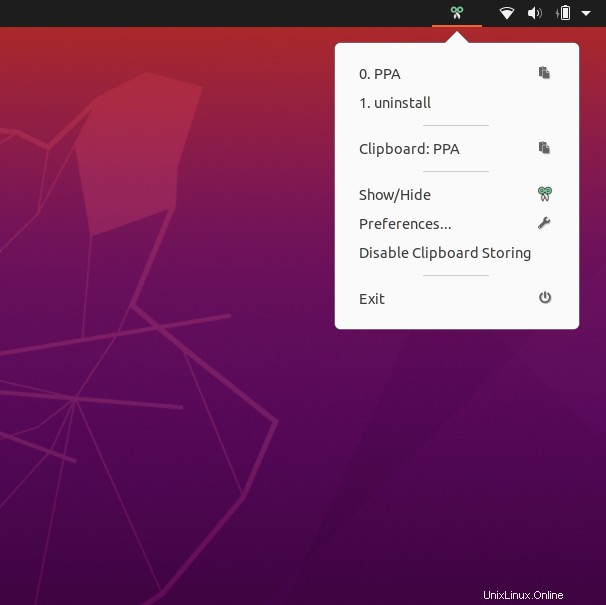
デフォルトでは、アプリケーションは次のようになります。
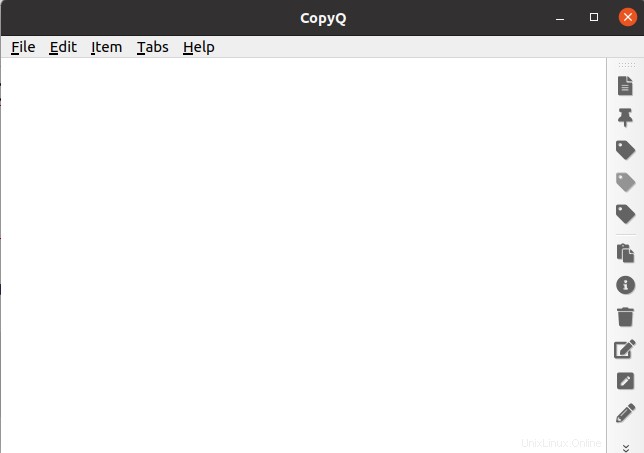
アイテムをコピーすると、次の画像に示すようにアプリケーションに表示されます。
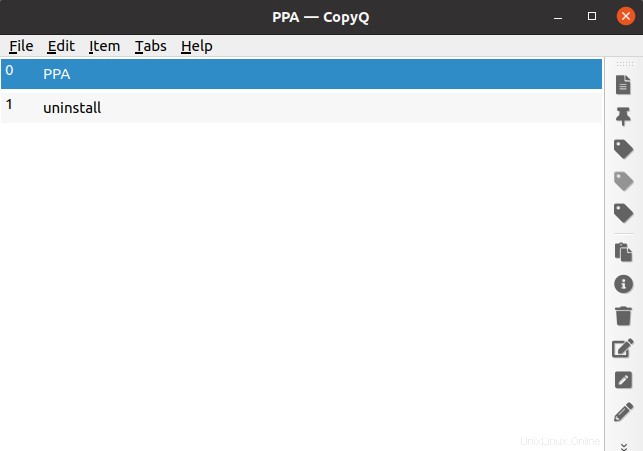
最後に、アプリケーションの設定を確認できます。
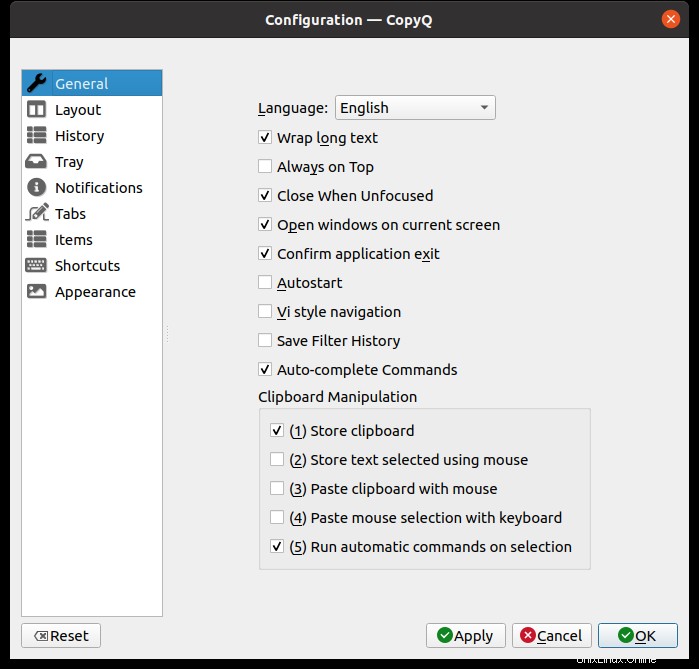
CopyQを使用したくない場合は、実行してシステムからアンインストールできます
sudo apt remove copyq
CopyQ PPAを追加した場合 その後、それも削除するのが最善です。
これを行うには、次を実行します:
sudo add-apt-repository --remove ppa:hluk/copyq
このように、アプリケーションもPPAもシステムに含まれません。
CopyQは、システムのクリップボードをより適切に管理できるようにするシンプルなアプリケーションです。これにより、頻繁に発生する要素を多数コピーして貼り付けると、作業パフォーマンスが向上します。アプリケーションのインストールは難しくなく、使用も難しくないため、さまざまなユーザーが利用できます。
CopyQをご存知ですか?気に入りましたか?コメントで教えて、この投稿を共有してください。